Полное руководство по iCloud
Опубликовано: 2018-04-18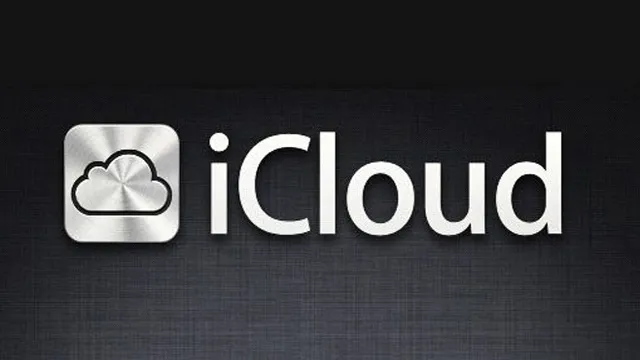
iCloud от Apple — это платформа, которая позволяет хранить и синхронизировать данные на многих устройствах.
Apple предоставляет облачное хранилище, известное как iCloud. Здесь вы можете синхронизировать и хранить документы, музыку, фотографии, фильмы и многое другое. Используя один и тот же Apple ID на разных устройствах, вы можете найти весь свой контент в iCloud из загруженных приложений, телешоу, фильмов и игр.
Все, что вам нужно знать об использовании iCloud на iPad, Mac и iPhone, обсуждается ниже.
Как настроить, восстановить и сделать резервную копию с помощью iCloud
Быстрые ссылки
- Как настроить, восстановить и сделать резервную копию с помощью iCloud
- Как использовать библиотеку фотографий iCloud
- Как использовать My Photo Stream и общий доступ к фотографиям iCloud
- Как использовать функцию «Найти iPhone»
- Как использовать семейный доступ
- Как использовать iTunes в облаке
- Как использовать музыкальную библиотеку iCloud
- Как использовать iCloud Drive
- Как использовать связку ключей iCloud
Первым шагом к использованию iCloud является настройка учетной записи. Часть настройки вашего iCloud включает в себя выбор типа данных, которые вы хотите сделать резервной копией, и данных, которые вы хотите синхронизировать. Вам также решать, нужно ли вам приобретать дополнительное место в хранилище iCloud. Это будет обсуждаться позже.
Если служба iCloud уже активна на каком-либо из ваших устройств Apple и вы хотите узнать, как перенести все свои данные на новое устройство, то это руководство для вас. Мы обсудим, как настроить службу iCloud на новом устройстве Apple, восстановить данные из резервной копии и выполнить другие операции.
Когда вы закончите читать этот пост в блоге, я уверен, что вы станете экспертом в управлении данными iCloud, хранилищем и процессом удаления данных iCloud без посторонней помощи.
Как использовать библиотеку фотографий iCloud
Устройствам Apple, работающим на iOS 8.3 или выше, гарантирован доступ к медиатеке iCloud.
Библиотека фотографий iCloud обеспечивает синхронизацию всей библиотеки видео и фотографий между любыми компьютерами Mac, iPad и iPhone, которыми вы владеете. Это безопасно делается с помощью приложений «Фото для Mac» и «Фото для iOS». Как только альбом будет создан на вашем iPhone, он автоматически синхронизируется с вашим Mac и наоборот.
Библиотека фотографий iCloud — полезный вариант хранения, поскольку он помогает вам освободить место для хранения, которое в противном случае заняло бы обычное пространство памяти вашего iPad и iPhone. Вместо того, чтобы загружать фотографии и видео, проще просто транслировать их. Это предлагает большой компромисс для пользователей, которые хотят получить лучшее из обоих миров.
Как использовать My Photo Stream и общий доступ к фотографиям iCloud
My Photo Stream и iCloud Photo Sharing также являются частью приложения «Фото» на Mac, iPad и iPhone. iCloud Photo Sharing предоставляет пользователям возможность создавать фотоальбомы, которыми можно делиться, чтобы семья и друзья могли просматривать, комментировать, ставить лайки и добавлять в них. Это надежный способ поделиться фотографиями с избранной группой людей без необходимости использования платформы социальных сетей.
Мой фотопоток может автоматически сохранять фотографии за последние 30 дней или последнюю тысячу снимков, в зависимости от того, что больше. Затем сохраненные фотографии синхронизируются на всех доступных устройствах, на которых выполнен вход с одним и тем же Apple ID. В отличие от библиотеки фотографий iCloud, она не поддерживает хранение видео, но при необходимости предоставляет базовый вариант хранения фотографий.
Как использовать функцию «Найти iPhone»
Функция «Найти iPhone» — это спасение, которое помогает пользователям устройств Apple найти свой Mac, iPad, iPhone и iPod Touch, если они когда-нибудь пропадут. Вы можете отправлять оповещения на устройство со встроенным в него сообщением или даже удаленно удалить все данные с устройства в худшем случае.
Мой личный фаворит в функции «Найти iPhone» заключается в том, что потенциальные воры не могут отключить ее без доступа к вашему паролю iCloud. Настоятельно рекомендуется активировать эту функцию и узнать все подробности об этой бесплатной услуге, чтобы вы могли лучше защитить свои данные и устройства.

Как использовать семейный доступ
Семейный доступ — это еще одна функция на устройствах Apple, которая позволяет пользователям делиться покупками в App Store и iTunes с членами своей семьи. У него также есть политика ограничений, известная как «Попросить купить», которая помогает родителям отслеживать покупки своих детей. При активации родители могут одобрять или отклонять запросы удаленно с помощью уведомлений.
Семейный доступ также имеет функцию отслеживания, которая удобно показывает, чем занимаются другие участники. Когда дети станут достаточно взрослыми, чтобы совершать покупки самостоятельно, вы можете предоставить им свой Apple ID, которым они будут полностью управлять.
Мы можем помочь вам узнать, как настроить Apple ID ваших детей, отследить потерянные устройства через группу «Семейный доступ» и почти все, что вам нужно знать о службе «Семейный доступ» на устройствах Apple.
Как использовать iTunes в облаке
Служба iTunes в облаке обеспечивает доступ к повторной загрузке и потоковой передаче контента, приобретенного в iTunes. Сюда входят элементы из iTunes Store, App Store и iBookstore.
Пользователи, у которых есть доступ к Apple TV дома, могут легко получить доступ ко всей купленной музыке, телешоу, фильмам и многому другому, войдя в систему. Как только вы войдете в Apple TV, весь контент будет доступен для потоковой передачи. немедленно.
Если служба семейного доступа включена, вы можете транслировать покупки, принадлежащие другому члену вашей группы семейного доступа.
Как использовать музыкальную библиотеку iCloud
iCloud Music Library позволяет пользователям сравнивать свою музыкальную библиотеку с музыкальным каталогом iTunes. При обнаружении аналогичного и музыкальная библиотека iCloud позволяет выполнять потоковую передачу и загрузку из iTunes на любое из ваших устройств Apple. Это можно сделать, пока вы являетесь подписчиком.
Если он не находит ту же песню, версия вашей музыкальной библиотеки будет загружена и передана в потоковом режиме. Поскольку ваша музыка всегда доступна на сервере Apple, музыкальная библиотека iCloud работает как служба резервного копирования, чтобы гарантировать, что вы не потеряете свою музыкальную коллекцию, даже если ваше устройство потеряется.
Как использовать iCloud Drive
Служба онлайн-хранилища документов Apple известна как iCloud Drive. Он служит общим репозиторием, к которому могут обращаться и хранить как приложения для iOS, так и приложения для Mac. Вы можете создать и сохранить документ на своем iPad, чтобы позже получить к нему доступ на своем Mac.
Почти все приложения App Store поддерживают iCloud Drive. Это означает, что независимо от того, какое приложение вы используете в данный момент, ваши файлы всегда в вашем распоряжении на любом устройстве Apple, с которого вы работаете.
Как использовать связку ключей iCloud
Связка ключей iCloud призвана упростить управление паролями. Когда пароль сохраняется в Safari на вашем Mac для последующего использования, связка ключей iCloud может обеспечить поддержку синхронизации, чтобы передать пароль из Safari на Mac на ваш iPad и iPhone.
iCloud Keychain также может хранить адреса, кредитные карты и другую личную информацию, чтобы упростить заполнение форм при необходимости. Вам нужен надежный пароль для новой учетной записи? Связка ключей iCloud поможет вам!
